Cherry DW 5100 Manual
Læs nedenfor 📖 manual på dansk for Cherry DW 5100 (2 sider) i kategorien Tastatur. Denne guide var nyttig for 64 personer og blev bedømt med 4.5 stjerner i gennemsnit af 2 brugere
Side 1/2
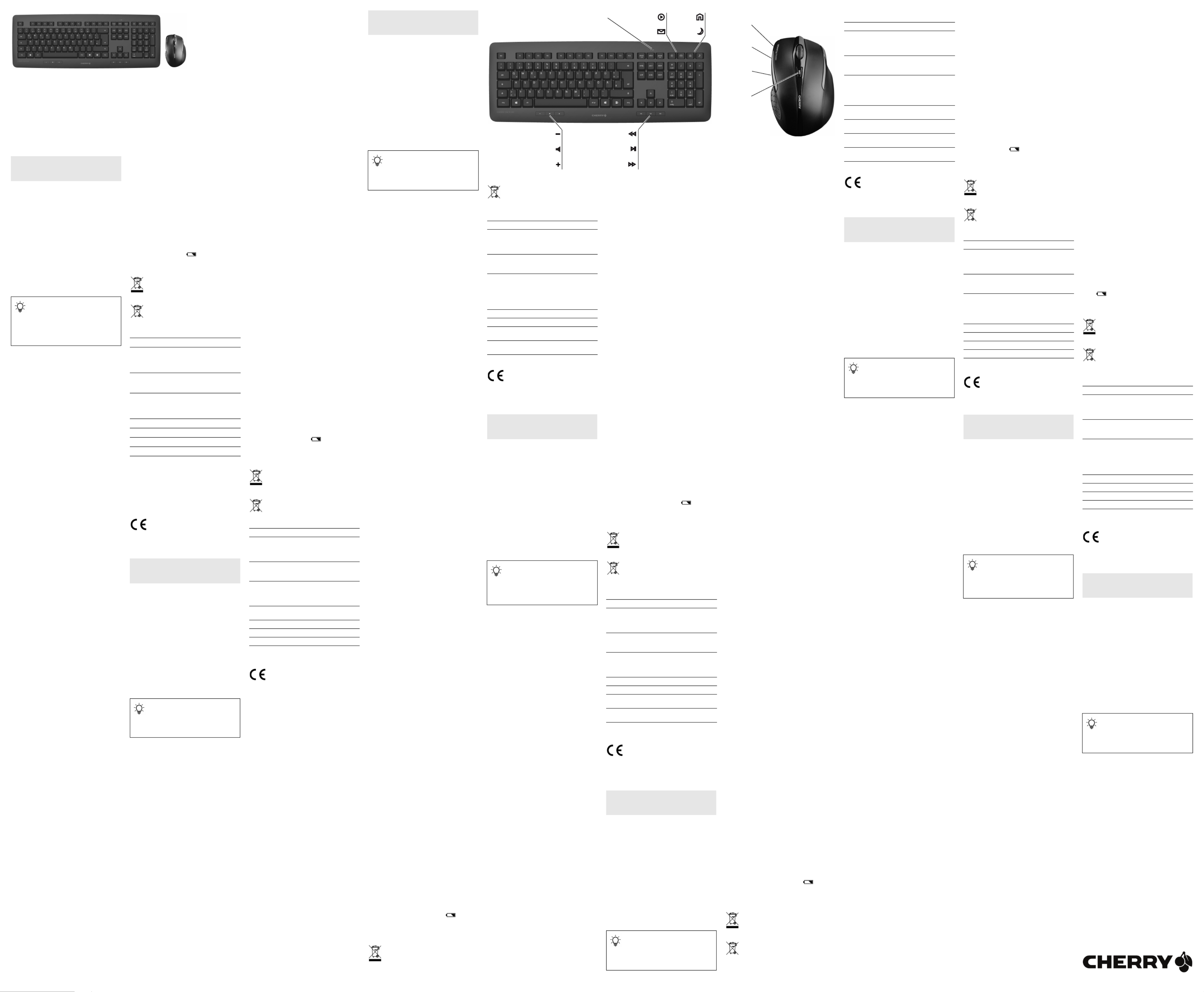
1
①LED für Batteriestatus und Funkverbindung
②Multimedia-Programm öffnen
③E-Mail-Programm
④Browser, Startseite
⑤Standby
⑥Ton leiser
⑦Ton an/aus
⑧Ton lauter
⑨Voriger Titel
⑩Start/Pause
⑪Nächster Titel
⑫LED für Batteriestatus, DPI-Einstellung und
Funkverbindung
⑬Browser vor
⑭Browser zurück
⑮DPI-Umschaltung
Bevor Sie beginnen ...
Die CHERRY DW 5100 ist eine Kombination aus
kabelloser Tastatur und Maus zur Bedienung von
PCs/Notebooks.
Für Informationen zu weiteren Produkten, Downloads
und vielem mehr, besuchen Sie bitte www.cherry.de.
1 Zu Ihrer Sicherheit
Erstickungsgefahr durch Verschlucken von
Kleinteilen
• Bewahren Sie die Geräte außerhalb der
Reichweite von Kindern unter 3 Jahren auf.
Explosionsgefahr durch falsche oder falsch
eingelegte Batterien
• Verwenden Sie nur Batterien des in den
Technischen Daten genannten Typs.
• Legen Sie die Batterien entsprechend der
Markierungen (+/-) im Batteriefach ein.
"Repetitive Strain Injury" = "Verletzung durch wie-
derholte Beanspruchung"
RSI entsteht durch kleine, sich ständig wiederho-
lende Bewegungen.
• Richten Sie Ihren Arbeitsplatz ergonomisch ein.
• Positionieren Sie Tastatur und Maus so, dass sich
Ihre Oberarme und Handgelenke seitlich vom
Körper befinden und ausgestreckt sind.
• Machen Sie mehrere kleine Pausen, ggf. mit
Dehnübungen.
• Ändern Sie oft Ihre Körperhaltung.
2 Empfänger mit dem PC/Notebook
verbinden
1 Öffnen Sie den Batteriefachdeckel der Maus,
drücken Sie auf die Taste "PUSH" und entnehmen
Sie den Empfänger.
2 Schließen Sie den Empfänger möglichst an einer
USB 2.0-Buchse des PCs/Notebooks an (diese hat
meist eine weiße oder schwarze Führung).
3 Legen Sie Batterien in die Maus und die Tastatur
ein.
4 Schieben Sie auf der Unterseite der Maus den
Schalter auf "ON".
Die LEDs der Geräte blinken ca. 9 Sekunden und
sie sind mit Ihrem PC/Notebook verbunden.
3 Empfänger in der Maus verstauen
Der Empfänger ist so klein, dass er auch beim
Transport eines Notebooks in der USB-Buchse
bleiben kann. Zum Schutz vor Verschmutzung und
Verlust ziehen Sie den Empfänger ab und deponieren
ihn in der Maus.
4 DPI-Zahl der Maus einstellen
Mit der Höhe der DPI-Zahl steigt die Geschwindigkeit
des Mauszeigers.
• Um die DPI-Zahl zu ändern, drücken Sie die DPI-
Taste auf der Mausoberseite.
Die LED blinkt je nach Einstellung:
1x = 1000 dpi, 2x = 1750 dpi
Die Einstellung wird in der Maus gespeichert und
bleibt auch beim Ausschalten erhalten.
5 Mausuntergrund
Eine helle, strukturierte Fläche als Mausuntergrund
steigert die Effektivität der Maus, spart Energie und
gewährleistet eine optimale Bewegungserkennung.
Eine spiegelnde Fläche ist als Mausuntergrund nicht
geeignet.
6 Energiespar-Abschaltung
Wenn, zum Beispiel beim Transport, eine Maustaste
länger als 3 Minuten gedrückt wird, schaltet sich die
Maus automatisch aus.
Um die Maus wieder zu aktivieren, schalten Sie sie
am Schalter aus (OFF) und wieder ein (ON).
7 Batteriestatus
Wenn die Spannung der Batterien der Tastatur oder
Maus nachlässt, beginnt die LED des entsprechenden
Geräts zu blinken.
• Wechseln Sie die Batterien möglichst bald.
8 Geräte reinigen
1 Schalten Sie die Geräte aus.
HINWEIS! Aggressive Reinigungsmittel und
Flüssigkeiten können die Geräte beschädigen
• Verwenden Sie zur Reinigung keine Lösungsmittel
wie Benzin oder Alkohol und keine Scheuermittel
oder Scheuerschwämme.
• Verhindern Sie, dass Flüssigkeit in die Geräte
gelangt.
• Entfernen Sie nicht die Tastkappen der Tastatur.
2 Reinigen Sie die Geräte mit einem leicht feuchten
Tuch und etwas mildem Reinigungsmittel (z. B.
Geschirrspülmittel).
3 Trocknen Sie die Geräte mit einem fusselfreien,
weichen Tuch.
9 Falls die Geräte nicht funktionieren
• Schalten Sie die Maus aus und wieder ein.
• Prüfen Sie, ob die Batterien korrekt eingelegt sind
und genügend Spannung haben.
• Schließen Sie den Empfänger an einer USB 2.0-
Buchse des PCs/Notebooks an (diese hat meist
eine weiße oder schwarze Führung). An USB 3.0-
Buchsen (blaue Führung) kommt es manchmal zu
Fehlfunktionen.
DE BEDIENUNGS–
ANLEITUNG
Jedes Gerät ist anders!
In der Bedienungsanleitung erhalten Sie
Hinweise zur effektiven und zuverlässigen
Verwendung.
• Lesen Sie die Bedienungsanleitung
aufmerksam durch.
• Bewahren Sie die Bedienungsanleitung auf und
geben Sie sie an andere Benutzer weiter.
• Schließen Sie den Empfänger an einem anderen
USB-Anschluss am PC/Notebook an.
• Stellen Sie eine neue Verbindung zum Empfänger
her:
– Ziehen Sie den Empfänger aus der USB-
Buchse und stecken Sie ihn wieder ein.
– Halten Sie innerhalb von 30 Sekunden die
Maus möglichst nah an den Empfänger und
drücken Sie dabei gleichzeitig das Scrollrad
und die rechte Maustaste.
– Lassen Sie die Tasten los, wenn nach etwa
3 Sekunden die LED der Maus blinkt.
– Halten Sie innerhalb von 30 Sekunden die
Tastatur möglichst nah an den Empfänger und
drücken Sie dabei gleichzeitig die Tasten "esc"
und "Q".
– Lassen Sie die Tasten los, wenn nach etwa
3 Sekunden die LED der Tastatur blinkt.
10 Entsorgung
10.1 Entsorgen der Geräte
• Entsorgen Sie die Geräte entsprechend
den gesetzlichen Vorschriften.
10.2 Entsorgen der Batterien
Die Geräte enthalten Alkali-Mangan-
Batterien.
• Entsorgen Sie die Batterien entsprechend
den gesetzlichen Vorschriften.
11 Technische Daten
12 Kontakt
Cherry GmbH
Cherrystraße
91275 Auerbach/OPf.
Internet: www.cherry.de
Telefon: +49 (0) 9643 2061-100*
*zum Ortstarif aus dem deutschen Festnetz, abweichende
Preise für Anrufe aus Mobilfunknetzen möglich
13 EU-Konformitätserklärung
Hiermit erklärt die Cherry GmbH, Auerbach/
OPf., Deutschland, dass dieser
Funkanlagentyp der Richtlinie 2014/53/EU
entspricht. Den vollständigen Text der EU-
Konformitätserklärung finden Sie unter folgender
Internet-Adresse: www.cherry.de/compliance.
①LED for battery status and wireless connection
② Open multimedia program
③E-Mail program
④Browser, home
⑤Standby
⑥Volume down
⑦Sound on/off
⑧Volume up
⑨Previous title
⑩Play/pause
⑪Next title
⑫LED for battery status, DPI setting and wireless
connection
⑬Browser forward
⑭Browser back
⑮DPI switch
Before you begin ...
The CHERRY DW 5100 is a combination of a wireless
keyboard and mouse for operating PCs and laptops.
For information on other products, downloads and
much more, visit us at www.cherry.de.
1 For your safety
Risk of choking from swallowing small parts
• Keep the device out of the reach of children under
3 years.
Danger of explosions due to wrong or incorrectly
inserted batteries
• Only use batteries of the type named in the
technical data.
• Insert the batteries in accordance with the
markings (+/-) in the battery compartment.
RSI stands for "Repetitive Strain Injury".
RSI arises due to small movements continuously
repeated over a long period of time.
• Set up your workspace ergonomically.
• Position the keyboard and mouse in such a
manner that your upper arms and wrists are
outstretched and to the sides of your body.
• Take several short breaks, with stretching
exercises if necessary.
• Change your posture often.
2 Connecting the receiver to the PC/
laptop
1 Open the battery cover of the mouse, press the
“PUSH” button and remove the receiver.
2 Connect the receiver to a USB 2.0 port on your PC/
laptop if possible (this usually has a white or black
guide).
3 Insert batteries into the mouse and keyboard.
4 Set the switch on the bottom of the mouse to ON.
The LEDs of the devices flash for approx.
9 seconds and they are connected to your PC/
laptop.
Bezeichnung Wert
Versorgungsspannung Tastatur/Maus:
2,2 ... 3,3 V SELV
Empfänger:
5,0 V/DC ±5 % SELV
Stromaufnahme Tastatur: typ. 2 mA
Maus: typ. 2,5 mA
Empfänger: typ. 29 mA
Batterien Tastatur: 2 Alkali-Mangan-
Batterien, Typ LR03 (AAA)
Maus: 2 Alkali-Mangan-
Batterien, Typ LR03 (AAA)
Sendefrequenz 2400,0 ... 2483,5 MHz
Sendeleistung Max. 10 mW (EIRP)
Lagertemperatur -20 °C ... +60 °C
Betriebstemperatur 0 °C ... +40 °C
EN OPERATING
MANUAL
Every device is different!
The operating instructions contain
information on effective and reliable use.
• Read the operating instructions carefully.
• Keep the operating instructions and pass them
on to other users.
3 Storing the receiver in the mouse
The receiver is so small that it can stay in the USB
socket of a laptop while being transported. To avoid
any damage, you can also pull out the receiver and
deposit it in the mouse to protect it from dirt and
loss.
4 Setting the DPI rate of the mouse
The speed of the mouse pointer increases with the
level of the DPI rate.
• To change the DPI rate, press the DPI button on
the top of the mouse.
The LED flashes according to the setting:
1x = 1000 dpi, 2x = 1750 dpi
The setting is saved in the mouse and is retained
even when the mouse is switched off.
5 Surface under the mouse
The mouse is most effective on a light-colored,
textured surface, which saves energy and ensures
optimal motion detection.
A reflective surface is not suitable for using the
mouse on.
6 Energy-saving shutdown
For instance when transporting, if you press the
mouse button for longer than 3 minutes, the mouse
switches off automatically.
To reactivate the mouse, switch off the mouse with
the OFF switch and switch it on again with the ON
switch.
7 Battery status
When the voltage of the keyboard or mouse batteries
decreases, the LED of the corresponding device
starts flashing.
• Replace the batteries as soon as possible.
8 Cleaning the devices
1 Switch the devices off.
NOTE! Aggressive cleaning agents and liquids can
damage the devices
• Do not use solvents such as benzene, alcohol,
scouring agents or abrasive scourers for cleaning
the devices.
• Prevent liquid from getting inside the devices.
• Do not remove the key caps of the keyboard.
2 Clean the devices with a slightly damp cloth and
some mild detergent (such as washing-up liquid).
3 Dry the devices with a soft, lint-free cloth.
9 If the devices do not work
• Switch the mouse off and on again.
• Check whether the batteries are inserted correctly
and have sufficient voltage.
• Connect the receiver to a USB 2.0 port on your
PC/laptop (this usually has a white or black guide).
Malfunctions occasionally occur on USB 3.0 ports
(blue guide).
• Connect the receiver to another USB 2.0 port on
the PC/laptop.
• Establish a new connection to the receiver:
– Disconnect the receiver from the USB port and
plug it in again.
– Within 30 seconds, keep the mouse as near to
the receiver as possible then press the scroll
wheel and the right mouse button at the same
time.
– Release the buttons when the battery status
LED on the mouse flashes after approx.
3 seconds.
– Within 30 seconds, keep the keyboard as near
to the receiver as possible, then press the
“esc” and “Q” keys at the same time.
– Release the keys when LED on the
keyboard flashes after approx. 3 seconds.
10 Disposal
10.1 Disposing of the devices
• Dispose of the devices in accordance with
the legal regulations.
10.2 Disposing of the batteries
The devices contain alkaline batteries.
• Dispose of the batteries in accordance with
the legal regulations.
11 Technical data
12 Certifications
12.1 EU Declaration of conformity
The company Cherry GmbH, Auerbach/OPf.,
Germany hereby declares that this radio
system model conforms to the European
guideline 2014/53/EU. The full text of the EU
declaration of conformity can be found under the
following Internet address:
www.cherry.de/compliance.
12.2 Federal Communications Commission
(FCC) Radio Frequency Interference
Statement
This device complies with part 15 of the FCC Rules.
Operation is subject to the following two conditions:
(1) This device may not cause harmful interference,
and (2) this device must accept any interference
received, including interference that may cause
undesired operation.
Note: This equipment has been tested and found to
comply with the limits for a Class B digital device,
pursuant to part 15 of the FCC Rules. These limits
are designed to provide reasonable protection against
harmful interference in a residential installation. This
equipment generates, uses and can radiate radio
frequency energy and, if not installed and used in
accordance with the instructions, may cause harmful
interference to radio communications. However,
there is no guarantee that interference will not occur
in a particular installation. If this equipment does
cause harmful interference to radio or television
reception, which can be determined by turning the
equipment off and on, the user is encouraged to try to
correct the interference by one or more of the
following measures:
• Reorient or relocate the receiving antenna.
• Increase the separation between the equipment
and receiver.
• Connect the equipment into an outlet on a circuit
different from that to which the receiver is
connected.
• Consult the dealer or an experienced radio/TV
technician for help.
Caution: Any changes or modifications not expressly
approved by the party responsible for compliance
could void the user's authority to operate the
equipment.
12.3 RF exposure statement
This device complies with the RF exposure
requirements for mobile and fixed devices. However,
the device shall be used in such a manner that the
potential for human contact during normal operation
is minimized.
12.4 For UL
For use with Listed Personal Computers only!
Designation Value
Supply voltage Keyboard/mouse:
2.2 ... 3.3 V SELV
Receiver:
5.0 V/DC ±5% SELV
Power consumption Keyboard: typically 2 mA
Mouse: typically 2.5 mA
Receiver: typically 29 mA
Batteries Keyboard: 2 alkaline
batteries, type LR03 (AAA)
Mouse: 2 alkaline batteries,
type LR03 (AAA)
Transmission
frequency 2400.0 ... 2483.5 MHz
Transmission power Max. 10 mW (EIRP)
Storage temperature -20 °C ... +60 °C
Operating temperature 0 °C ... +40 °C
①LED pour l’état des piles et la connexion radio
②Ouvrir le programme multimédia
③Programme E-Mail
④Navigateur, démarrage
⑤Mise en veille
⑥Volume plus bas
⑦Activer / désactiver le son
⑧Volume plus fort
⑨Titre précédent
⑩Lecteur / pause
⑪Titre suivant
⑫LED pour l’état des piles, le réglage DPI et la
connexion radio
⑬Navigation avant
⑭Navigation arrière
⑮Commutateur de DPI
Avant de commencer ...
CHERRY DW 5100 est une combinaison de clavier et
de souris sans fil pour l’utilisation des PC /
ordinateurs portables.
Pour obtenir des informations sur d'autres produits,
sur les téléchargements et bien d'autres choses,
consultez le site www.cherry.de.
1 Pour votre sécurité
Risque d’étouffement en cas d’ingestion de petites
pièces
• Conserver l’appareil hors de portée des enfants
de moins de 3 ans.
Risque d’explosion si les piles insérées ne sont pas
les bonnes ou si elles ne sont pas correctement
insérées
• Utilisez uniquement des piles du type mentionné
dans les caractéristiques techniques.
• Installez les piles conformément au marquage
(+/-) dans le compartiment.
LMR signifie "Lésion due aux mouvements
répétitifs"
Le syndrome LMR apparaît suite à de petits
mouvements se répétant en permanence.
• Organisez votre poste de travail de manière
ergonomique.
• Positionnez le clavier et la souris de telle façon
que vos bras et vos poignets se trouvent
latéralement par rapport au corps et soient
étendus.
• Faites plusieurs petites pauses, le cas échéant
accompagnées d’exercices d’étirement.
• Modifiez souvent votre attitude corporelle.
2 Connecter le récepteur au PC / à
l’ordinateur portable
1 Ouvrez le couvercle du compartiment à piles de la
souris, appuyez sur la touche "PUSH" et retirez le
récepteur.
2 Raccordez si possible le récepteur à un port USB
2.0 du PC / de l’ordinateur portable (languette
généralement blanche ou noire).
3 Installez les piles dans la souris et le clavier.
4 Sous la souris, poussez le commutateur en
position "ON".
Les LED des appareils clignotent env. 9 secondes ;
les appareils sont maintenant reliés à votre PC /
ordinateur portable.
3 Logement du récepteur dans la
souris
Le récepteur est si petit qu’il peut rester dans le port
USB pendant le transport d’un ordinateur portable.
Vous pouvez retirer le récepteur et le placer dans la
souris afin de le protéger de l’endommagement et de
l’encrassement.
4 Réglage du numéro DPI de la souris
La vitesse du pointeur de la souris augmente avec la
hauteur du numéro DPI.
• Pour changer le numéro DPI, appuyez sur le
bouton DPI en haut de la souris.
La LED clignotera en fonction du réglage :
1x = 1000 dpi, 2x = 1750 dpi
Le réglage est enregistré dans la souris et est
conservé lorsqu’elle est mise à l’arrêt.
5 Surface de pose de la souris
Une surface claire et structurée pour poser la souris
augmente son efficacité, économise de l’énergie et
garantit une détection optimale des mouvements.
Une surface réfléchissante ne convient pas pour
poser la souris.
6 Désactivation automatique
permettant d’économiser de
l’énergie
La souris s’éteint automatiquement si vous appuyez
plus de 3 minutes sur l’un de ses boutons, par
exemple pour le transport.
Pour réactiver la souris, éteignez-la en appuyant sur
"OFF", puis rallumez-la en appuyant sur "ON"
7 État des piles
Lorsque la tension des piles du clavier ou de la souris
baisse, la LED de l’appareil correspondant se met à
clignoter.
• Remplacez les piles dès que possible.
8 Nettoyage des appareils
1 Désactivez les appareils.
REMARQUE ! Les détergents et liquides agressifs
peuvent endommager les appareils
• Les solvants (essence, alcool etc.), les éponges ou
les produits abrasifs sont à proscrire.
• Prévenez toute pénétration de liquide dans les
appareils.
• Ne retirez pas les cabochons du clavier.
2 Nettoyez les appareils avec un chiffon légèrement
humidifié de nettoyant doux (du produit pour la
vaisselle, par exemple).
3 Séchez les appareils avec un chiffon doux non
pelucheux.
9 Si les appareils ne fonctionnent pas
• Éteignez et rallumez la souris.
• Contrôlez le placement et le chargement des
piles.
• Raccordez le récepteur à un port USB 2.0 du PC /
de l’ordinateur portable (languette généralement
blanche ou noire). Les ports USB 3.0 (languette
bleue) produisent parfois des dysfonctionnements.
• Connectez le récepteur sur un autre port USB du
PC.
• Établissez une nouvelle connexion au récepteur :
– Débranchez le récepteur du port USB, puis
rebranchez-le.
– Tenez la souris près du récepteur dans un laps
de temps de 30 secondes et appuyez
simultanément sur la molette et le bouton
droit.
– Relâchez les touches si la LED de la souris
clignote au bout d’environ 3 secondes.
– En l’espace de 30 secondes, tenez le clavier le
plus près possible du récepteur en appuyant
simultanément sur les touches "esc" et "Q".
– Relâchez les touches si la LED du clavier
clignote au bout d’environ 3 secondes.
10 Mise au rebut
10.1 Mise au rebut des appareils
• Mettez les appareils au rebut
conformément à la législation en vigueur.
FR MODE D’EMPLOI
Chaque appareil est différent !
Le mode d’emploi contient des consignes
pour une utilisation efficace et fiable.
• Lisez attentivement le mode d’emploi.
• Conservez le mode d’emploi et transmettez-le
aux autres utilisateurs.
10.2 Mise au rebut des piles
Les appareils contiennent des piles alcalines
manganèse.
• Mettez les piles au rebut conformément à
la législation en vigueur.
11 Caractéristiques techniques
12 Déclaration de conformité UE
La société Cherry GmbH, Auerbach/OPf.,
Allemagne, déclare par la présente que ce
type d’équipement radioélectrique est
conforme à la directive européenne 2014/53/UE. Vous
trouverez l’intégralité de la déclaration de conformité
UE sur Internet, à l'adresse suivante :
www.cherry.de/compliance.
①LED de estado de la batería y conexión de
radiofrecuencia
②Abrir programa multimedia
③Programa de correo electrónico
④Navegador, página de inicio
⑤Suspender
⑥Bajar volumen
⑦Activar/desactivar el sonido
⑧Subir volumen
⑨Título anterio
⑩Inicio/Pausa
⑪Título siguiente
⑫LED de estado de la batería, ajuste DPI y conexión
de radiofrecuencia
⑬Navegador adelante
⑭Navegador atrás
⑮Conmutación DPI
Antes de empezar ...
CHERRY DW 5100 es una combinación de teclado y
ratón inalámbricos para PC y ordenadores portátiles.
En la dirección www.cherry.de podrá, entre otros,
encontrar y descargar información sobre los
productos.
1 Para su seguridad
Peligro de asfixia debido al atragantamiento con
piezas pequeñas
• Mantenga el aparato fuera del alcance de los
niños menores de 3 años.
Peligro de explosión por usar pilas equivocadas o
por colocarlas mal
• Utilice únicamente pilas recargables del tipo
indicado en los datos técnicos.
• Coloque las pilas conforme a las marcas (+/-)
impresas en el compartimento de las pilas.
"Repetitive Strain Injury" = "Síndrome del túnel
carpiano"
El RSI se origina por movimientos pequeños,
repetidos continuamente.
• Organice su puesto de trabajo de forma
ergonómica.
• Coloque el teclado y el ratón de modo que los
brazos y las muñecas se encuentren a los lados
del cuerpo y estirados.
• Haga varias pausas cortas, cuando sea necesario
con ejercicios de estiramiento.
• Cambie con frecuencia la postura corporal.
2 Conectar el receptor al PC o al
portátil
1 Abra la tapa del compartimento de baterías del
ratón, presione el botón “PUSH” y retire el
receptor.
2 Conecte el receptor preferentemente a un puerto
USB 2.0 del PC o del portátil (este tiene por lo
general una guía negra o blanca).
3 Coloque las pilas en el ratón y el teclado.
4 Coloque el interruptor de la parte inferior del
ratón en la posición “ON” .
Los LED de los aparatos parpadean durante aprox.
9 segundos y seguidamente quedan conectados a
su PC o portátil.
3 Guardar el receptor en el ratón
El receptor es tan pequeño que puede permanecer
enchufado en el puerto USB incluso al transportar un
ordenador portátil. No obstante, si se desea excluir la
posibilidad de que sufra cualquier tipo de
desperfecto, puede extraer el receptor y guardarlo en
el ratón para evitar que se pierda o que acumule
polvo.
4 Ajustar el número de DPI del ratón
Al aumentar el número de DPI, aumenta la velocidad
del puntero del ratón.
• Para cambiar el número de DPI, pulse el botón
DPI en la parte superior del ratón.
El LED parpadea en función del ajuste:
1x = 1000 dpi, 2x = 1750 dpi
El ajuste se guarda en el ratón y se mantiene aún
después de apagarlo.
Désignation Données
Tension d’alimentation Clavier/Souris :
2,2 ... 3,3 V SELV
Récepteur :
5,0 V/DC ±5 % SELV
Consommation de
courant Clavier : 2 mA typ.
Souris : 2,5 mA typ.
Récepteur : 29 mA typ.
Piles Clavier : 2 piles alcalines
manganèse,
type LR03 (AAA)
Souris : 2 piles alcalines
manganèse,
type LR03 (AAA)
Fréquence d’émission 2400,0 ... 2483,5 MHz
Puissance d’émission 10 mW max. (PIRE)
Température de
stockage -20 °C ... +60 °C
Température de
service 0 °C ... +40 °C
ES MANUAL DE
INSTRUCCIONES
¡Cada aparato es distinto!
En las instrucciones de uso encontrará
explicaciones sobre la utilización efectiva y
segura del aparato.
• Lea las instrucciones detenidamente.
• Guarde las instrucciones de uso y transmítalas
a otros usuarios.
5 Superficie de deslizamiento del
ratón
Una superficie clara y estructurada aumenta la
eficacia del ratón, ahorra energía y garantiza una
detección óptima del movimiento.
Una superficie reflectante no resulta adecuada.
6 Desconexión para ahorrar energía
Si, por ejemplo, pulsa una tecla del ratón durante
más de 3 minutos durante el transporte, el ratón se
desconecta automáticamente.
Para volver a activar el ratón, apague el interruptor
(OFF) y vuelva a encenderlo (ON).
7 Estado de carga de la pila
Si desciende la tensión de las pilas del teclado o del
ratón, el LED del dispositivo correspondiente empieza
a parpadear.
• Cambie las pilas lo antes posible.
8 Limpiar los aparatos
1 Apague los aparatos.
NOTA: Los detergentes y líquidos agresivos pueden
dañar los aparatos
• Para la limpieza, no utilice ningún disolvente,
como gasolina o alcohol, ni ningún producto de
limpieza abrasivo ni esponjas abrasivas.
• Evite que penetre líquido en los aparatos.
• No retire las caperuzas de las teclas del teclado.
2 Limpie los aparatos con un paño ligeramente
humedecido y un poco de agente de limpieza
suave (por ejemplo: detergente para vajillas).
3 Seque los aparatos con un paño suave que no deje
pelusa.
9 Si los aparatos no funcionan
• Apague el ratón y vuelva a encenderlo.
• Compruebe si las pilas se han introducido
correctamente y si tienen suficiente tensión.
• Conecte el receptor a un puerto USB 2.0 del PC u
ordenador portátil (este tiene por lo general una
guía negra o blanca). En los puertos USB 3.0 (guía
azul) se producen a veces fallos de funciona-
miento.
• Conecte el receptor a otra conexión USB del PC.
• Establezca una nueva conexión con el receptor:
– Extraiga el receptor de la conexión USB y
vuelva a insertarlo.
– Mantenga durante 30 segundos el ratón lo más
cerca posible del receptor y pulse al mismo
tiempo la rueda y el botón derecho del ratón.
– Suelte las teclas cuando, tras unos
3 segundos, parpadee el LED del ratón.
– Mantenga durante 30 segundos el teclado lo
más cerca posible del receptor y pulse
simultáneamente las teclas “esc” y “Q”.
– Suelte las teclas cuando, tras unos
3 segundos, parpadee el LED del
teclado.
10 Gestión de residuos
10.1 Gestión de aparatos usados
• Deseche los aparatos conforme a las
disposiciones legales.
10.2 Gestión de pilas usadas
Los aparatos contienen pilas alcalinas de
manganeso.
• Deseche las pilas conforme a las
disposiciones legales.
11 Datos técnicos
12 Declaración de conformidad
de la UE
Por la presente, Cherry GmbH, Auerbach/
OPf., Alemania, declara que este tipo de
equipo inalámbrico cumple la directiva
2014/53/UE. El texto completo de la declaración de
conformidad de la UE se puede consultar en la
siguiente dirección de Internet:
www.cherry.de/compliance.
①LED per stato della batteria e collegamento radio
②Apertura del programma multimediale
③Programma e-mail
④Browser, pagina iniziale
⑤Standby
⑥Diminuzione volume
⑦Attivazione/disattivazione dell'audio
⑧Aumento volume
⑨Titolo precedente
⑩Start/Pausa
⑪Titolo successivo
⑫LED per stato della batteria, regolazione DPI e
collegamento wireless
⑬Browser avanti
⑭Browser indietro
⑮Cambiamento DPI
Prima di cominciare ...
Denominación Valor
Tensión de
alimentación Teclado/ratón:
2,2 ... 3,3 V SELV
Receptor:
5,0 V/CC ±5 % SELV
Consumo de corriente Teclado: típ. 2 mA
Ratón: típ. 2,5 mA
Receptor: típ. 29 mA
Pilas Teclado: 2 pilas alcalinas de
manganeso, tipo LR03 (AAA)
Ratón: 2 pilas alcalinas de
manganeso, tipo LR03 (AAA)
Frecuencia de emisión 2400,0 ... 2483,5 MHz
Potencia de emisión Máx. 10 mW (EIRP)
Temperatura de
almacenamiento -20 °C ... +60 °C
Temperatura de
funcionamiento 0 °C ... +40 °C
IT ISTRUZIONE D'USO
Ogni apparecchio è diverso!
Il presente manuale d’uso contiene
istruzioni per un uso efficiente e affidabile.
• Leggere il manuale d’uso con attenzione.
• Conservare il manuale d’uso e consegnarlo ad
altri utenti.
CHERRY DW 5100 è una combinazione di tastiera e
mouse wireless per il comando di PC/notebook.
Per informazioni su ulteriori prodotti, download e
molto altro ancora, visitate la pagina web
www.cherry.de.
1 Per la vostra sicurezza
Pericolo di asfissia dovuto all’ingerimento di piccoli
pezzi
• Conservare l’apparecchio fuori dalla portata dei
bambini al di sotto dei 3 anni.
Pericolo di esplosione dovuto a batteria errata o
inserita in modo errato
• Utilizzare esclusivamente il modello di batterie
indicato nei dati tecnici.
• Inserire le batterie nel vano batterie secondo i
contrassegni (+/-).
RSI è l'acronimo di "Repetitive Strain Injury", ovvero
sindrome da tensione ripetuta
La sindrome RSI è causata da piccoli e continui
movimenti ripetuti.
• Allestire la postazione di lavoro in modo
ergonomico.
• Posizionare la tastiera e il mouse in modo tale che
l'avambraccio e l'articolazione del polso si trovino
ai lati del corpo e siano distesi.
• Fare piccole pause, eventualmente praticando
esercizi di allungamento.
• Cambiare spesso posizione.
2 Collegamento del ricevitore con il
PC/notebook
1 Aprire il vano batteria del mouse, premere il tasto
“PUSH” e rimuovere il ricevitore.
2 Collegare possibilmente il ricevitore a una porta
USB 2.0 del PC/notebook (normalmente dotata di
una piastra bianca o nera).
3 Inserire le batterie nel mouse e nella tastiera.
4 Spingere l’interruttore sulla parte inferiore del
mouse su “ON”.
I LED degli apparecchi lampeggiano per ca.
9 secondi: si è collegati con il PC/notebook.
3 Sistemazione del ricevitore nel
mouse
Il ricevitore è talmente piccolo che può restare nella
presa USB anche durante il trasporto di un laptop.
Per escludere danneggiamenti, è possibile comunque
estrarre il ricevitore e metterlo nel mouse, per
proteggerlo dallo sporco e prevenirne lo
smarrimento.
4 Impostazione del numero DPI del
mouse
La velocità del puntatore del mouse aumenta in base
al valore del numero DPI.
• Per modificare il numero DPI, premere il tasto
DPI sulla parte superiore del mouse.
Il LED lampeggia in base all’impostazione:
1x = 1000 dpi, 2x = 1750 dpi
L’impostazione viene salvata nel mouse e resta
memorizzata anche dopo lo spegnimento.
5 Superficie di appoggio del mouse
Una superficie di appoggio del mouse chiara e
strutturata aumenta l’efficienza del mouse, permette
di risparmiare energia e garantisce un rilevamento
ottimale dei movimenti.
Una superficie riflettente non è adatta come
superficie di appoggio del mouse.
6 Disattivazione a basso consumo
energetico
Se ad esempio durante il trasporto un tasto del
mouse viene premuto più a lungo di 3 minuti, esso si
disattiva automaticamente.
Per riattivare il mouse, agire sull'interruttore
disattivando (OFF) e riattivando (ON).
7 Stato della batteria
Quando la tensione delle batterie della tastiera o del
mouse diminuisce, il LED dell’apparecchio
corrispondente inizia a lampeggiare.
• Sostituire le batterie il prima possibile.
8 Pulizia degli apparecchi
1 Spegnere gli apparecchi.
NOTA! Detergenti e liquidi aggressivi possono
danneggiare gli apparecchi
• Per la pulizia non ricorrere a solventi quali
benzina o alcool o a prodotti abrasivi o spugnette
abrasive.
• Evitare che i liquidi penetrino negli apparecchi.
• Non rimuovere le coperture dei tasti della
tastiera.
2 Pulire gli apparecchi con un panno appena
inumidito e una piccola dose di detergente
delicato (ad es. detersivo per i piatti).
3 Asciugare gli apparecchi utilizzando un panno
morbido che non rilascia pelucchi.
9 Se gli apparecchi non funzionano
• Spegnere e riaccendere il mouse.
• Controllare che le batterie siano inserite corretta-
mente e che abbiano una tensione sufficiente.
• Collegare il ricevitore a una porta USB 2.0 del PC/
notebook (normalmente dotata di una piastra
bianca o nera). Le porte USB 3.0 (piastra blu) sono
talvolta soggette a malfunzionamenti.
• Collegare il ricevitore a un’altra porta USB del PC.
• Stabilire un nuovo collegamento con il ricevitore:
– Estrarre il ricevitore dalla porta USB e
ricollegarlo.
– Entro 30 secondi, tenere il mouse il più vicino
possibile al ricevitore, premendo contempora -
neamente la rotella di scorrimento e il tasto
destro del mouse.
– Rilasciare i tasti quando il LED del mouse
inizia a lampeggiare dopo circa 3 secondi.
– Entro 30 secondi, tenere la tastiera il più vicino
possibile al ricevitore, premendo
contemporaneamente i tasti “esc” e “Q”.
– Rilasciare i tasti quando il LED della
tastiera lampeggia dopo circa 3 secondi.
10 Smaltimento
10.1 Smaltimento degli apparecchi
• Smaltire gli apparecchi in conformità alle
disposizioni di legge.
10.2 Smaltimento delle batterie
Gli apparecchi contengono batterie alcaline
al manganese.
• Smaltire le batterie in conformità alle
disposizioni di legge.
11 Dati tecnici
12 Dichiarazione di conformità UE
Cherry GmbH, Auerbach/OPf., Germania,
con la presente dichiara che questo modello
di impianto radio corrisponde alla Direttiva
2014/53/UE. Il testo completo della Dichiarazione di
conformità UE è disponibile su Internet al seguente
indirizzo: www.cherry.de/compliance.
①LED voor batterijstatus en draadloze verbinding
②Multimedia-programma openen
③E-mailprogramma
④Browser, startpagina
⑤Standby
⑥Geluid zachter
⑦Geluid in-/uitschakelen
⑧Geluid harder
⑨Vorige titel
⑩Start/Pauze
⑪Volgende titel
⑫LED voor batterijstatus, DPI-instellingen
draadloze verbinding
⑬Browser vooruit
⑭Browser achteruit
⑮DPI-schakelaar
Voordat u begint ...
De CHERRY DW 5100 is een combinatie van
draadloos toetsenbord en muis voor de bediening van
pc/notebooks.
Informatie over verdere producten, downloads, etc,
vindt u op www.cherry.de.
1 Voor uw veiligheid
Verstikkingsgevaar door inslikken van kleine
onderdelen
• Bewaar het apparaat buiten bereik van kinderen
jonger dan 3 jaar.
Explosiegevaar als gevolg van een verkeerde of
onjuist geplaatste batterijen
• Gebruik alleen batterijen van het type dat wordt
vermeld in de technische gegevens.
• Plaats de batterijen volgens de markeringen (+/-)
in het batterijvak.
RSI staat voor "Repetitive Strain Injury" =
"Pijnklachten door herhaaldelijke overbelasting"
RSI ontstaat door kleine, zich voortdurend
herhalende bewegingen.
• Richt uw werkplek ergonomisch in.
• Plaats het toetsenbord en de muis op zo'n manier
dat uw bovenarmen en polsen zich aan de zijkant
van het lichaam bevinden en zijn gestrekt.
• Las meerdere kleine pauzes in en doe eventueel
een aantal rekoefeningen.
• Wijzig uw lichaamshouding zeer regelmatig.
2 Ontvanger met de pc/laptop
verbinden
1 Open batterijvakdeksel van de muis, druk op de
toets “PUSH” en verwijder de ontvanger.
2 Sluit de ontvanger indien mogelijk aan op een USB
2.0-poort van de pc/laptop (deze heeft meestal
een witte of zwarte geleiding).
3 Leg de batterijen in de muis en het toetsenbord.
4 Zet de schakelaar aan de onderzijde van de muis
op “ON”.
De LEDs op de apparaten knipperen
ca. 9 seconden en zijn verbonden met uw pc/
notebook.
3 Ontvanger in de muis opbergen
De ontvanger is zo klein dat hij ook bij transport van
een laptop in de USB-bus kan blijven. Om
beschadigingen uit te sluiten, kunt u de ontvanger er
ook uittrekken en ter bescherming tegen vuil en
verlies in de muis opbergen.
4 DPI-getal van de muis instellen
Met de hoogte van het DPI-getal stijgt de snelheid van
de muisaanwijzer.
• Om het DPI-getal te wijzigen op de DPI-toets
bovenop de muis drukken.
De LED knippert afhankelijk van de instelling:
1x = 1000 dpi, 2x = 1750 dpi
De instelling wordt in de muis opgeslagen en blijft
ook na het uitschakelen behouden.
5 Muisondergrond
Een licht, gestructureerd oppervlak als
muisondergrond vergroot de effectiviteit van de muis,
bespaart energie en zorgt voor een optimale
bewegingsdetectie.
Een spiegelend oppervlak is niet geschikt als
muisondergrond.
6 Energie besparende
uitschakelmodus
Als bijvoorbeeld tijdens het transport een muisknop
langer dan 3 minuten wordt ingedrukt, schakelt de
muis automatisch uit.
Om de muis opnieuw in te schakelen, zet u de
schakelaar uit (OFF) en weer aan (ON).
7 Batterijstatus
Als de spanning van de batterijen van het toetsenbord
of muis minder wordt, begint de LED van het
desbetreffende apparaat te knipperen.
• Vervang de batterijen zo spoedig mogelijk.
8 Apparaten reinigen
1 Schakel de apparaten uit.
AANWIJZING! Agressieve reinigingsmiddelen en
vloeistoffen kunnen de apparaten beschadigen.
• Gebruik voor de reiniging geen oplosmiddelen
zoals benzine of alcohol en geen schuurmiddelen
of schuursponzen.
• Voorkom dat vloeistof de apparaten binnendringt.
• Verwijder de toetskappen van het toetsenbord
niet.
2 Reinig de apparaten met een licht vochtige doek
en weinig reinigingsmiddel (bijvoorbeeld
afwasmiddel).
3 Droog de apparaten met een pluisvrije, zachte
doek.
Denominazione Valore
Tensione di
alimentazione Tastiera/mouse:
2,2 ... 3,3 V SELV
Ricevitore:
5,0 V/DC ±5% SELV
Corrente assorbita Tastiera: tipica 2 mA
Mouse: tipica 2,5 mA
Ricevitore: tipica 29 mA
Batterie Tastiera: 2 batterie alcaline
al manganese,
tipo LR03 (AAA)
Mouse: 2 batterie alcaline al
manganese, tipo LR03 (AAA)
Frequenza di
trasmissione 2400,0 ... 2483,5 MHz
Potenza di
trasmissione Max 10 mW (EIRP)
Temperatura di
magazzinaggio –20 °C ... +60 °C
Temperatura di
esercizio 0 °C ... +40 °C
NL GEBRUIKS-
HANDLEIDING
Elk apparaat is anders!
De handleiding bevat aanwijzingen over
effectief en betrouwbaar gebruik.
• Lees de handleiding nauwkeurig door.
• Bewaar de handleiding en stel deze ter beschik-
king voor andere gebruikers.
9 Als de apparaten niet functioneren
• Schakel de muis uit en weer in.
• Controleer of de batterijen correct zijn geplaatst
en voldoende spanning hebben.
• Sluit de ontvanger aan op een USB 2.0-bus van de
pc/notebook (deze heeft meestal een witte of
zwarte geleiding). Bij USB 3.0-bussen (blauwe
geleiding) kunnen soms storingen optreden.
• Sluit de ontvanger aan op een andere USB-poort
van de pc.
• Breng met de ontvanger een nieuwe verbinding tot
stand:
– Koppel de ontvanger los van de USB-poort en
sluit hem opnieuw aan.
– Houd de muis binnen 30 seconden zo dicht
mogelijk bij de ontvanger terwijl u tegelijkertijd
op het scrollwiel en de rechter muisknop
drukt.
– Laat de knoppen los als de led op de muis na
ongeveer 3 seconden knippert.
– Houd binnen 30 seconden het toetsenbord zo
dicht mogelijk bij de ontvanger terwijl u
tegelijkertijd op de toetsen “esc” en “Q” drukt.
– Laat de knoppen los als na ongeveer
3 seconden led van de batterijstatus op
het toetsenbord knippert.
10 Afvoer
10.1 Apparaten afvoeren
• Voer de apparaten af in overeenstemming
met de wettelijke voorschriften.
10.2 Batterijen afvoeren
De apparaten bevatten alkalinebatterijen.
• Voer de batterijen af in overeenstemming
met de wettelijke voorschriften.
11 Technische gegevens
12 EU-conformiteitsverklaring
Hierbij verklaart Cherry GmbH, Auerbach/
OPf., Duitsland, dat dit type radio-installatie
aan Richtlijn 2014/53/EU voldoet. De
volledige tekst van de EU-conformiteitsverklaring is
te vinden op het volgende internetadres:
www.cherry.de/compliance.
①LED för batteristatus och radioförbindelse
②Öppna multtimediaprogram
③E-postprogram
④Webbläsare, startsida
⑤Standby
⑥Lägre volym
⑦Volym på/av
⑧Högre volym
⑨Föregående titel
⑩Start/paus
⑪Nästa titel
⑫LED för batteristatus, DPI-inställning och
radioförbindelse
⑬Webbläsare framåt
⑭Webbläsare bakåt
⑮DPI-omkoppling
Innan du börjar ...
CHERRY DW 5100 är en kombination av ett trådlöst
tangentbord och en mus för användning av datorer/
notebook-enheter.
Besök www.cherry.de för information om övriga
produkter, nedladdningar och mycket mer.
1 För din säkerhets skull
Kvävningsrisk på grund av smådelar
• Förvara enheten utom räckhåll för barn under
3 år.
Explosionsrisk på grund av felaktiga eller felaktigt
insatta batterier
• Använd endast batterityper som finns angivna i de
tekniska data.
• Sätt in batterierna enligt märkningen (+/-) i
batterifacket.
Repetitive Strain Injury" = "belastningsskador p.g.a.
repetitiva arbeten"
RSI uppstår p.g.a. upprepade rörelser.
• Anpassa din arbetsplats så att den är ergonomisk.
• Placera tangentbordet och musen så att dina
överarmar och handleder befinner sig på sidan av
kroppen och är utsträckta
• Ta flera små pauser och gör
utsträckningsövningar.
• Ändra din kroppsposition ofta.
2 Ansluta mottagaren till datorn/
notebook-enheten
1 Öppna locket till musens batterifack, tryck på
knappen "PUSH" och ta ut mottagaren.
2 Anslut helst mottagaren till ett USB 2.0-uttag på
datorn/notebook-enheten (denna brukar p1-ha en vit
eller svart ledning).
3 Lägg i batterierna i musen och tangentbordet.
4 På musens undersida ska du ställa brytaren på
”ON”.
Enheternas LED (lysdioder) blinkar i ca 9 sekunder
och är sedan anslutna till din dator/notebook-
enhet.
3 Förvara mottagaren i musen
Mottagaren är så liten att den kan förvaras i USB-
uttaget när man transporterar en bärbar dator. Det
är även möjligt att dra bort mottagaren för att
förhindra att den skadas och förvara den i musen så
att den inte smutsas ner eller tappas bort.
4 Ställa in musens DPI-värde
Ju högre DPI-värdet är, desto snabbare går
muspekaren.
• Om du ska ändra DPI-talet, tryck på DPI-knappen
på musens ovansida.
Lysdioden blinkar enligt inställning:
1x = 1000 dpi, 2x = 1750 dpi
Inställningen sparas i musen och bibehålls även efter
avstängning.
5 Musunderlag
En ljus och strukturerad yta som musunderlag ökar
musens effektivitet, sparar energi och garanterar en
optimal rörelsedetektering.
En speglande yta är inte lämplig som musunderlag.
Aanduiding Waarde
Voedingsspanning Toetsenbord/muis:
2,2 ... 3,3 V SELV
Ontvanger:
5,0 V/DC ±5% SELV
Stroomopname Toetsenbord: typ. 2 mA
Muis: typ. 2,5 mA
Ontvanger: typ. 29 mA
Batterijen Toetsenbord:
2 alkalinebatterijen,
type LR03 (AAA)
Muis: 2 alkalinebatterijen,
type LR03 (AAA)
Zendfrequentie 2400,0 ... 2483,5 MHz
Zendvermogen Max. 10 mW (EIRP)
Opslagtemperatuur -20 °C ... +60 °C
Gebruikstemperatuur 0 °C ... +40 °C
SV BRUKSANVISNING
Alla enheter är olika!
I bruksanvisningen finns det information
om hur man använder enheten på ett
effektivt och tillförlitligt sätt.
• Läs noga igenom bruksanvisningen.
• Spara bruksanvisningen och överlämna den till
andra användare.
6 Energisparavstängning
Om en musknapp är intryckt i mer än 3 minuter,
exempelvis vid transport, stängs musen av
automatiskt.
För att aktivera musen igen, stäng först av kontakten
(OFF) och slå sedan på den igen (ON).
7 Batteristatus
Om spänningen på batterierna till tangentbordet eller
musen minskar, börjar motsvarande enhets LED att
blinka.
• Byt batterier snarast möjligt.
8 Rengöra enheterna
1 Stäng av enheterna.
OBS! Enheterna kan skadas av aggressiva
rengöringsmedel eller vätskor
• Använd inga lösningsmedel som bensin eller
alkohol eller skurmedel/skursvampar för
rengöringen.
• Se till att inga vätskor kommer in i enheterna.
• Ta inte bort tangentbordets knappskydd.
2 Rengör enheterna med en lätt fuktad trasa och ett
milt rengöringsmedel (t.ex. diskmedel).
3 Torka av enheterna med en mjuk trasa som inte
luddar av sig.
9 Om enheterna inte fungerar
• Stäng av och slå på musen igen.
• Kontrollera att batterierna är korrekt insatta och
har tillräcklig spänning.
• Anslut mottagaren till ett USB 2.0-uttag på
datorn/notebook-enheten (denna brukar p1-ha en vit
eller svart ledning). Ibland kan det bli fel på USB
3.0-uttag (blå ledning).
• Anslut mottagaren till ett annat USB-uttag på
datorn/notebook-enheten.
• Upprätta en ny förbindelse till mottagaren:
– Dra ut mottagaren ur USB-uttaget och stick in
den igen.
– Håll inom 30 sekunder musen så nära
mottagaren som möjligt och tryck samtidigt på
scrollhjulet och höger musknapp.
– Släpp upp knapparna om musens LED blinkar
efter ca 3 sekunder.
– Håll inom 30 sekunder tangentbordet så nära
mottagaren som möjligt och tryck samtidigt på
knapparna "esc" och "Q".
– Släpp upp knapparna om tangentbordets LED
blinkar efter ca 3 sekunder.
10 Avfallshantering
10.1 Avfallshantera enheter
• Kassera enheterna enligt rådande
lagstiftning.
10.2 Avfallshantera batterier
Enheterna innehåller alkaliska
manganbatterier
• Kassera batterierna enligt rådande
lagstiftning.
11 Tekniska specifikationer
12 EU-försäkran om
överensstämmelse
Härmed försäkrar Cherry GmbH, Auerbach/
OPf., Tyskland, att denna typ av
radioutrustning uppfyller kraven i direktivet
2014/53/EU. Hela texten till EU-försäkran om
överensstämmelse finns på:
www.cherry.de/compliance.
①LED for batteristatus og radioforbindelse
②Åpne multimedia-program
③E-postprogram
④Nettleser, startside
⑤Standby
⑥Lavere lyd
⑦Lyd på/av
⑧Høyere lyd
⑨Forrige tittel
⑩Start/pause
⑪Neste tittel
⑫LED for batteristatus, DPI-innstilling og
radioforbindelse
⑬Nettleser framover
⑭Nettleser tilbake
⑮DPI-omkobling
Før du starter ...
CHERRY DW 5100 er en kombinasjon av kabelløst
tastatur og mus for betjening av stasjonære/bærbare
PC-er.
Informasjon om andre produkter, filer til nedlasting
og mye annet finner du på www.cherry.de.
1 For din sikkerhet
Kvelningsfare hvis små deler svelges
• Oppbevar enheten utilgjengelig for barn under
3 år.
Eksplosjonsfare på grunn av feil eller feil innlagte
batterier
• Bruk kun den typen batterier som er angitt i de
tekniske spesifikasjonene.
• Legg inn batteriene i batterihuset i henhold til
markeringene (+/-).
"Repetitive Strain Injury" = "Skade på grunn av
gjentatte belastninger"
RSI oppstår på grunn av små, stadig gjentatte
bevegelser.
• Innrett arbeidsplassen din ergonomisk.
• Plasser tastaturet og muse slik at overarmene og
håndleddene befinner seg på siden av kroppen og
utstrekt.
• Ta flere små pauser, evt. med uttøyninger.
• Endre kroppsholdning ofte.
Beteckning Värde
Spänningsförsörjning Tangentbord/mus:
2,2 ... 3,3 V SELV
Mottagare:
5,0 V/DC ±5 % SELV
Strömförbrukning Tangentbord: typ. 2 mA
Mus: typ. 2,5 mA
Mottagare: typ. 29 mA
Batterier Tangentbord: 2 alkaliska
manganbatterier,
typ LR03 (AAA)
Mus: 2 alkaliska
manganbatterier,
typ LR03 (AAA)
Sändningsfrekvens 2400,0 ... 2483,5 MHz
Sändningseffekt Max. 10 mW (EIRP)
Förvaringstemperatur -20 °C ... +60 °C
Driftstemperatur 0 °C ... +40 °C
NO BRUKSANVISNING
Alle apparater er forskjellige!
I bruksanvisningen får du tips om effektiv
og god bruk.
• Les oppmerksomt gjennom bruksanvisningen.
• Oppbevar bruksanvisningen og gi den videre til
andre brukere.
64410004-06, DE, EN, FR, ES, IT, NL, SV, NO, DK, FI, PL, CS, SK, SL, HR, © Jul 2020
(JD-0520 = Mod. JG-05REV, JF-T01REV, R340REV)
CHERRY DW 5100
Wireless Desktop
③
①
⑥
④
⑤
⑩
⑧
⑨
⑦
②
⑫
⑮
⑬
⑭
⑪
Produkt Specifikationer
| Mærke: | Cherry |
| Kategori: | Tastatur |
| Model: | DW 5100 |
Har du brug for hjælp?
Hvis du har brug for hjælp til Cherry DW 5100 stil et spørgsmål nedenfor, og andre brugere vil svare dig
Tastatur Cherry Manualer

3 Februar 2025

3 Februar 2025

3 Januar 2025

25 December 2024

28 August 2024

21 August 2024

21 August 2024

21 August 2024

21 August 2024

21 August 2024
Tastatur Manualer
- Tastatur SilverCrest
- Tastatur Acer
- Tastatur Denver
- Tastatur Panasonic
- Tastatur Moog
- Tastatur Philips
- Tastatur Apple
- Tastatur Logitech
- Tastatur Behringer
- Tastatur Sandberg
- Tastatur HP
- Tastatur AOC
- Tastatur Roland
- Tastatur Asus
- Tastatur Gigabyte
- Tastatur Livoo
- Tastatur Pyle
- Tastatur Tracer
- Tastatur Lenovo
- Tastatur Yamaha
- Tastatur Startone
- Tastatur Nedis
- Tastatur Logik
- Tastatur Abus
- Tastatur Adj
- Tastatur Hama
- Tastatur Belkin
- Tastatur Casio
- Tastatur Black Box
- Tastatur AKAI
- Tastatur Clas Ohlson
- Tastatur RCF
- Tastatur Trevi
- Tastatur Trust
- Tastatur JVC
- Tastatur Sandstrøm
- Tastatur Buffalo
- Tastatur Razer
- Tastatur Medion
- Tastatur Sweex
- Tastatur Vivanco
- Tastatur König
- Tastatur TechniSat
- Tastatur Gembird
- Tastatur Targus
- Tastatur Deltaco
- Tastatur BlueBuilt
- Tastatur Tripp Lite
- Tastatur Exibel
- Tastatur Mad Catz
- Tastatur Microsoft
- Tastatur Penclic
- Tastatur Rapoo
- Tastatur Fellowes
- Tastatur Anker
- Tastatur Enermax
- Tastatur Technics
- Tastatur Digitus
- Tastatur Sigma
- Tastatur Zebra
- Tastatur SteelSeries
- Tastatur Cougar
- Tastatur Genesis
- Tastatur Niceboy
- Tastatur Techly
- Tastatur Dell
- Tastatur Fujitsu
- Tastatur Primus
- Tastatur Marmitek
- Tastatur Maxxter
- Tastatur NGS
- Tastatur Roccat
- Tastatur Cooler Master
- Tastatur Zalman
- Tastatur MSI
- Tastatur TERRIS
- Tastatur MT Logic
- Tastatur Corsair
- Tastatur Energy Sistem
- Tastatur Zoom
- Tastatur Korg
- Tastatur Arturia
- Tastatur TrekStor
- Tastatur Sven
- Tastatur Ducky
- Tastatur NZXT
- Tastatur Dreadbox
- Tastatur Thermaltake
- Tastatur Veho
- Tastatur Hikvision
- Tastatur Samson
- Tastatur Studiologic
- Tastatur Keith MCmillen
- Tastatur 4ms
- Tastatur Elgato
- Tastatur Alesis
- Tastatur Renkforce
- Tastatur Azio
- Tastatur Brookstone
- Tastatur Manhattan
- Tastatur SPC
- Tastatur Native Instruments
- Tastatur A4Tech
- Tastatur LogiLink
- Tastatur IK Multimedia
- Tastatur Saitek
- Tastatur RGV
- Tastatur Viper
- Tastatur Eminent
- Tastatur Connect IT
- Tastatur Hanwha
- Tastatur ILive
- Tastatur ELive
- Tastatur Tiptop Audio
- Tastatur Thomann
- Tastatur Brydge
- Tastatur X9 Performance
- Tastatur Evolveo
- Tastatur BT
- Tastatur Genius
- Tastatur Watson
- Tastatur Zagg
- Tastatur BakkerElkhuizen
- Tastatur Ozone
- Tastatur M-Audio
- Tastatur Mitel
- Tastatur V7
- Tastatur DREVO
- Tastatur Fender
- Tastatur Vorago
- Tastatur Krom
- Tastatur Contour Design
- Tastatur Voxicon
- Tastatur Iogear
- Tastatur Vimar
- Tastatur Perixx
- Tastatur Aluratek
- Tastatur GPX
- Tastatur Dahua Technology
- Tastatur Speed-Link
- Tastatur Sharkoon
- Tastatur Scosche
- Tastatur Joy-It
- Tastatur Keychron
- Tastatur Boss
- Tastatur Conceptronic
- Tastatur InLine
- Tastatur KeySonic
- Tastatur Lindy
- Tastatur GoGen
- Tastatur Kogan
- Tastatur Hammond
- Tastatur Gravity
- Tastatur ADATA
- Tastatur Kurzweil
- Tastatur Natec
- Tastatur Millenium
- Tastatur AMX
- Tastatur Homematic IP
- Tastatur Satechi
- Tastatur HyperX
- Tastatur CME
- Tastatur Kingston
- Tastatur CTA Digital
- Tastatur Geovision
- Tastatur Steren
- Tastatur Accuratus
- Tastatur Savio
- Tastatur Nord
- Tastatur IQUNIX
- Tastatur Arctic Cooling
- Tastatur Gamdias
- Tastatur Ketron
- Tastatur Media-Tech
- Tastatur Intellijel
- Tastatur K&M
- Tastatur Erica Synths
- Tastatur Goodis
- Tastatur Mad Dog
- Tastatur Nektar
- Tastatur Alienware
- Tastatur The Box
- Tastatur BeeWi
- Tastatur Kensington
- Tastatur Brigmton
- Tastatur Ednet
- Tastatur Nacon
- Tastatur Evga
- Tastatur Mede8er
- Tastatur Vakoss
- Tastatur Essentiel B
- Tastatur Ewent
- Tastatur Msonic
- Tastatur XPG
- Tastatur ENDORFY
- Tastatur Adesso
- Tastatur Satel
- Tastatur Man & Machine
- Tastatur Ergoline
- Tastatur Hawking Technologies
- Tastatur Iluv
- Tastatur Avanca
- Tastatur Mediacom
- Tastatur Havis
- Tastatur Hori
- Tastatur Woxter
- Tastatur Ibm
- Tastatur General Music
- Tastatur Gamesir
- Tastatur Matias
- Tastatur Verbatim
- Tastatur SIIG
- Tastatur Carlsbro
- Tastatur Micro Innovations
- Tastatur NPLAY
- Tastatur STANDIVARIUS
- Tastatur UNYKAch
- Tastatur Hohner
- Tastatur Pelco
- Tastatur Approx
- Tastatur Bluestork
- Tastatur Medeli
- Tastatur Goldtouch
- Tastatur Merkloos
- Tastatur Kawai
- Tastatur Xtech
- Tastatur IOPLEE
- Tastatur Native
- Tastatur I-onik
- Tastatur Laney
- Tastatur MaxMusic
- Tastatur Inovalley
- Tastatur Bontempi
- Tastatur Logic3
- Tastatur Bakker Elkhuizen
- Tastatur Venom
- Tastatur Novation
- Tastatur IPort
- Tastatur R-Go Tools
- Tastatur ModeCom
- Tastatur SureFire
- Tastatur Schubert
- Tastatur Nord Electro
- Tastatur Icon
- Tastatur X-keys
- Tastatur Stagg
- Tastatur PIXMY
- Tastatur Promate
- Tastatur ISY
- Tastatur ThunderX3
- Tastatur FURY
- Tastatur Perfect Choice
- Tastatur ASM
- Tastatur Elektron
- Tastatur Soundsation
- Tastatur NUX
- Tastatur Canyon
- Tastatur Dexibell
- Tastatur Eclipse
- Tastatur UGo
- Tastatur Krux
- Tastatur ActiveJet
- Tastatur Alogic
- Tastatur Genovation
- Tastatur Rii
- Tastatur The T.amp
- Tastatur Sequenz
- Tastatur Redragon
- Tastatur Hamlet
- Tastatur SilentiumPC
- Tastatur Leotec
- Tastatur Nuki
- Tastatur Mars Gaming
- Tastatur Roline
- Tastatur Acme Made
- Tastatur Vultech
- Tastatur TEKLIO
- Tastatur Raspberry Pi
- Tastatur Kinesis
- Tastatur Urban Factory
- Tastatur Roadworx
- Tastatur KeepOut
- Tastatur Logickeyboard
- Tastatur Gamber-Johnson
- Tastatur Seal Shield
- Tastatur Kanex
- Tastatur GETT
- Tastatur Unitech
- Tastatur Akko
- Tastatur Mountain
- Tastatur Groove Synthesis
- Tastatur CoolerMaster
- Tastatur 3Dconnexion
- Tastatur Royal Kludge
- Tastatur Universal Remote Control
- Tastatur Montech
- Tastatur ID-Tech
- Tastatur CM Storm
- Tastatur Patriot
- Tastatur Xtrfy
- Tastatur Polyend
- Tastatur Blue Element
- Tastatur CSL
- Tastatur On-Stage
- Tastatur Xcellon
- Tastatur SMK-Link
- Tastatur Loupedeck
- Tastatur DNA
- Tastatur MK
- Tastatur Getttech
- Tastatur IBox
- Tastatur Nanoxia
Nyeste Tastatur Manualer

8 April 2025

8 April 2025

4 April 2025

4 April 2025

4 April 2025

29 Marts 2025

28 Marts 2025

28 Marts 2025

27 Marts 2025

25 Marts 2025